5 टूल का उपयोग करके वीडियो से स्टिकर को त्रुटिरहित रूप से निकालें
आजकल, किसी चीज़ का स्वामित्व दिखाने के कई तरीके हैं। यह चित्र या वीडियो हो सकता है। अन्य टेक्स्ट वॉटरमार्क, लोगो और स्टिकर के माध्यम से स्वामित्व दिखा रहे हैं। लेकिन कभी-कभी, जब लोग किसी वीडियो में स्टिकर डालते हैं और उन्हें मूल स्टिकर की आवश्यकता होती है, तो वे इसे और नहीं हटा सकते। लेकिन अब इसका समाधान है! क्योंकि यह लेख फोटो बनाने का समाधान देगा और वीडियो का स्टिकर हटा दिया गया.
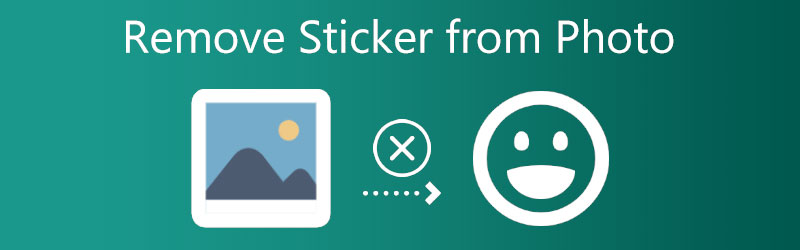

भाग 1. वीडियो से स्टिकर कैसे निकालें
1. विडमोर वीडियो कन्वर्टर
Vidmore वीडियो कनवर्टर सॉफ्टवेयर है जो कई कार्य कर सकता है क्योंकि इसमें विभिन्न विशेषताएं शामिल हैं। यह एक ऑडियो और वीडियो कनवर्टर है जिसमें कई फ़ाइल स्वरूप होते हैं। इसके अतिरिक्त, यह सॉफ़्टवेयर किसी वीडियो से स्टिकर को हटाने में एक बड़ी सहायता है। विडमोर वीडियो कन्वर्टर एक लचीला उपकरण है क्योंकि उपयोगकर्ता इसे विंडोज और मैक उपकरणों पर डाउनलोड कर सकते हैं। यूजर्स को भी परेशान होने की जरूरत नहीं है क्योंकि यह फ्रेंडली सॉफ्टवेयर है। सबसे सरल संपादन बटनों की मदद से, उन्हें नेविगेट करने में परेशानी नहीं होगी। वीडियो के फ़ाइल आकार के संबंध में भी कोई सीमा नहीं होगी।
Vidmore वीडियो कन्वर्टर में फ़ाइल आकार प्रतिबंध नहीं है। अंत में, यह वीडियो को जल्दी से परिवर्तित करता है। यहां वीडियो से स्टिकर हटाने के तरीके के बारे में विस्तृत निर्देश दिए गए हैं।
चरण 1: Vidmore वीडियो कन्वर्टर के आधिकारिक पेज पर जाएं और क्लिक करें मुफ्त डाउनलोड अपने डिवाइस पर सॉफ़्टवेयर स्थापित करने के लिए बटन। सॉफ़्टवेयर को सफलतापूर्वक चलाने के लिए लॉन्चर को स्थापित करने की भी आवश्यकता है।
चरण 2: सॉफ़्टवेयर खोलने के बाद, टैप करें उपकरण बॉक्स अन्य सुविधाओं को देखने के लिए आपके लिए अनुभाग। एक बार जब आप पहुंच जाते हैं उपकरण बॉक्स, खोजो वीडियो वॉटरमार्क रिमूवर सुविधाओं की सूची पर और उस पर क्लिक करें।
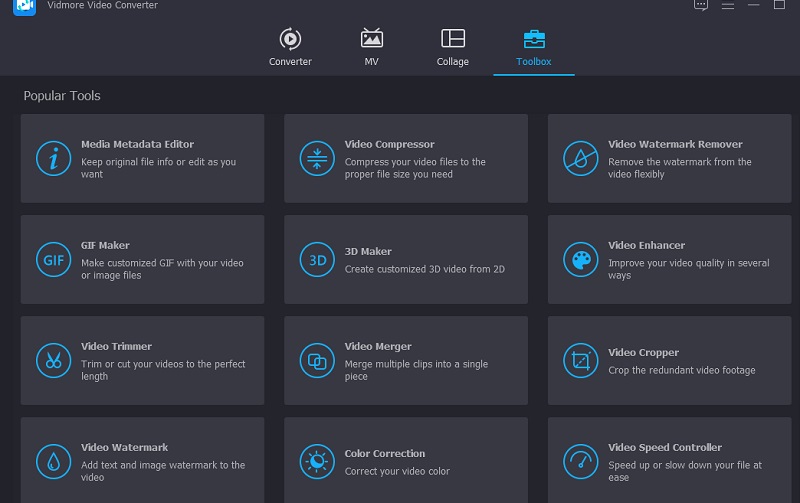
वीडियो वॉटरमार्क रिमूवर पर क्लिक करने के बाद, टैप करें प्लस आइकन और अपने डिवाइस से वीडियो जोड़ें।
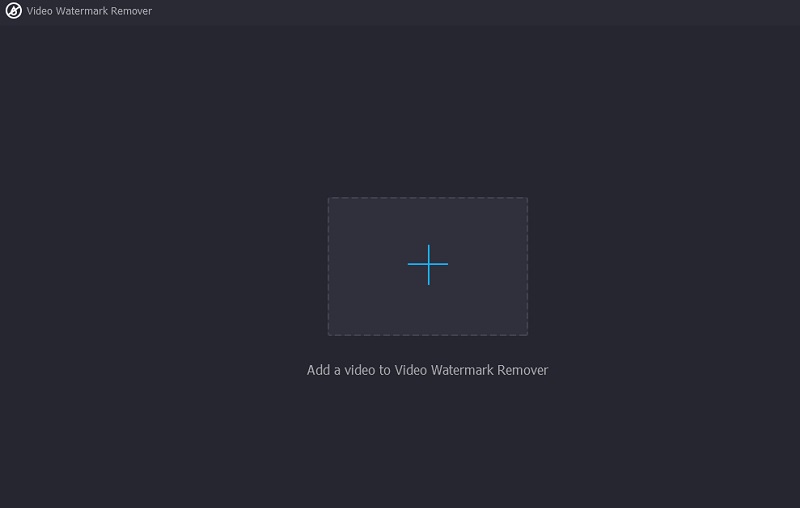
चरण 3: एक बार जब आप वीडियो को टाइमलाइन पर अपलोड कर देते हैं, तो उस बटन पर टैप करें जिसका शीर्षक है वॉटरमार्क हटाने वाला क्षेत्र जोड़ें. फिर, वीडियो के ऊपरी हिस्से पर एक बॉक्स दिखाई देगा। उस बॉक्स को रखें जहां स्टिकर स्थित है।
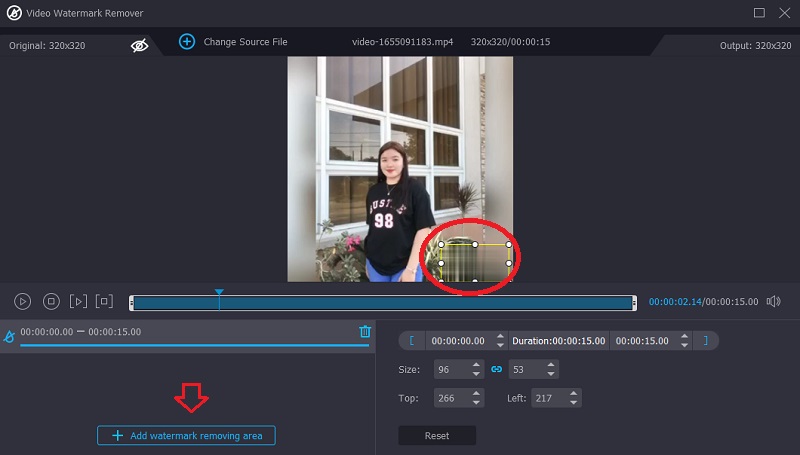
चरण 4: स्टिकर पर मुहर लगाने के बाद, आप पर क्लिक कर सकते हैं निर्यात अपने डिवाइस पर वीडियो को सहेजने के लिए बटन।
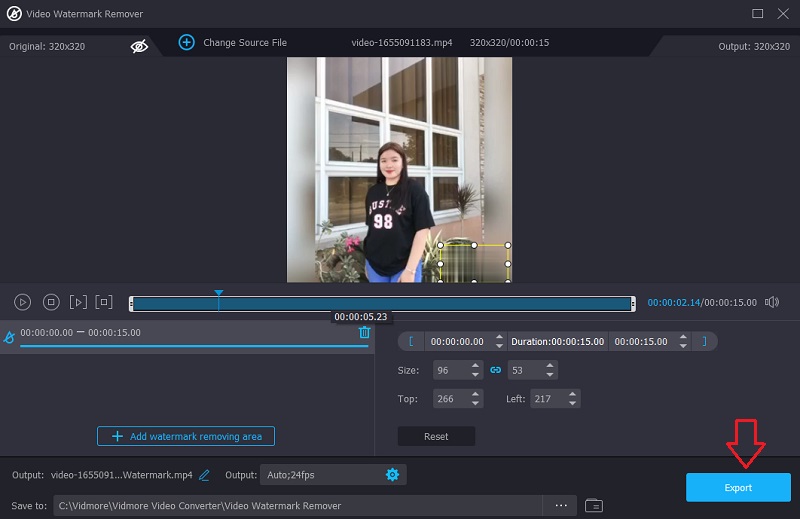
2. हिटपॉ वॉटरमार्क रिमूवर
एक अन्य सॉफ़्टवेयर जिसे आप वीडियो से स्टिकर हटाने में मदद के लिए अपने डिवाइस पर डाउनलोड कर सकते हैं, वह है HitPaw वॉटरमार्क रिमूवर। HitPaw सबसे प्रभावी और कुशल वॉटरमार्क या स्टिकर रिमूवर में से एक है। यह सॉफ्टवेयर उपयोगकर्ताओं को बिना किसी कठिनाई के छवियों और वीडियो पर किसी भी अवांछित निशान को हटाने की अनुमति देता है। सीधे इंटरफ़ेस के लिए धन्यवाद। एक और बात, आपके पास अलग-अलग तरीके हैं कि आप वीडियो से वॉटरमार्क कैसे हटाएंगे। हमने वीडियो से स्टिकर हटाने के लिए तीन आसान चरण दिए हैं।
चरण 1: HitPaw वॉटरमार्क रिमूवर प्राप्त करने के लिए, आपको इसे डाउनलोड करना होगा और पंजीकरण कोड और लाइसेंस खरीदना होगा। इसके बाद वीडियो वॉटरमार्क आइकन पर टैप करें और टाइमलाइन पर अपना वीडियो अपलोड करना शुरू करें।
चरण 2: उसके बाद, अपने ट्रैकपैड पर नेविगेट करें, स्टिकर के स्थान को हाइलाइट करें, और चुनें उपकरण निकालें. यदि आप एक ही रंग की छवि के बारे में हैं, तो आप चुन सकते हैं एज फिलिंग तथा चिकना. और यदि आप एक मिश्रित रंग छवि के लिए अपने वीडियो पर बेहतर आउटपुट प्राप्त करना चाहते हैं, तो टैप करें बनावट मरम्मत. अंत में, टैप करें पूर्ववत करें और फिर से करें बटन अगर आप अपने वीडियो से स्टिकर को पूरी तरह से हटाना चाहते हैं।
चरण 3: यदि आप उपरोक्त चरणों को पूरा कर चुके हैं, तो टैप करें अभी हटाएं संशोधनों को स्थायी बनाने के लिए बटन।
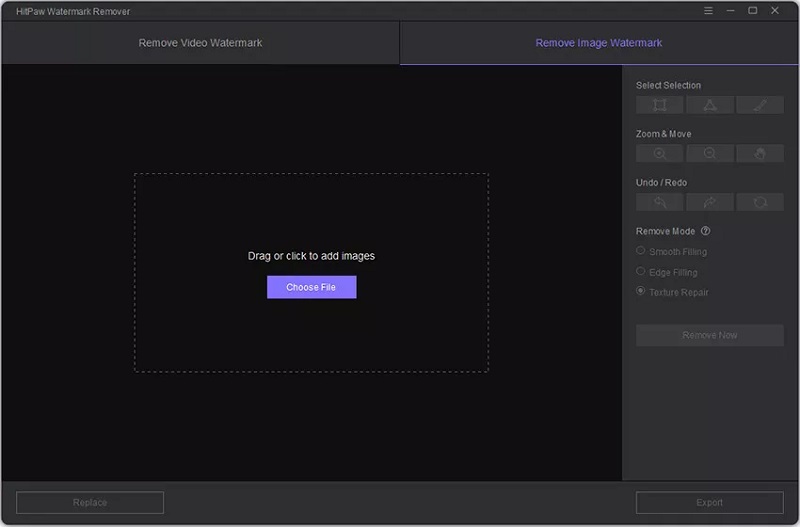
भाग 2. चित्र पर स्टिकर कैसे निकालें
3. फ्री वॉटरमार्क रिमूवर ऑनलाइन
मान लीजिए आप अपनी इमेज का स्टीकर हटाना चाहते हैं। उस स्थिति में, आप एक ऑनलाइन टूल पर निर्भर हो सकते हैं जैसे मुफ्त वॉटरमार्क रिमूवर ऑनलाइन विडमोर का। यह एक मुफ्त टूल है जिसे आप मैक और विंडोज ऑपरेटिंग सिस्टम दोनों पर एक्सेस कर सकते हैं। आप अपनी छवि पर किसी भी वस्तु या वॉटरमार्क को स्नैप में हटा सकते हैं। ऐसा इसलिए है क्योंकि फ्री वॉटरमार्क रिमूवर ऑनलाइन कृत्रिम बुद्धिमत्ता द्वारा स्वचालित है। यही कारण है कि एक बार जब आप डैशबोर्ड पर अपनी छवि अपलोड करते हैं, तो यह वॉटरमार्क के रूप में कार्य करने वाले स्टिकर को स्वचालित रूप से हटा देगा।
इसके अतिरिक्त, फ्री वॉटरमार्क रिमूवर ऑनलाइन एक छवि की गुणवत्ता से समझौता नहीं करता है, भले ही यह एक ऑनलाइन टूल है। यह विभिन्न प्रकार की छवियों को भी स्वीकार करता है। अंत में, वीडियो स्टिकर हटाने में आपकी सहायता करने के लिए, आपको नीचे दिए गए चरण मददगार लग सकते हैं।
चरण 1: अपने ब्राउज़र पर, फ्री वॉटरमार्क रिमूवर ऑनलाइन देखें और पर टैप करें तस्वीर डालिये ऑनलाइन टूल के इंटरफ़ेस पर छवि आयात करने के लिए बटन।
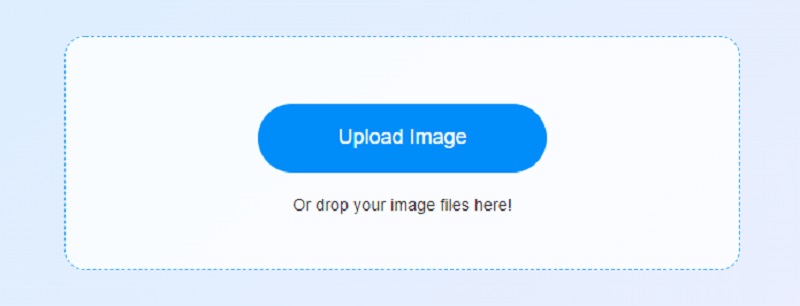
चरण 2: इंटरफ़ेस पर छवि आयात करने के बाद, आपको स्क्रीन के ऊपरी भाग पर अलग-अलग ब्रश दिखाई देंगे। दबाएं कमंद तस्वीर पर स्टिकर का पता लगाने के लिए। स्टिकर के चारों ओर लाल निशान लग जाने पर, टैप करें हटाना बटन।
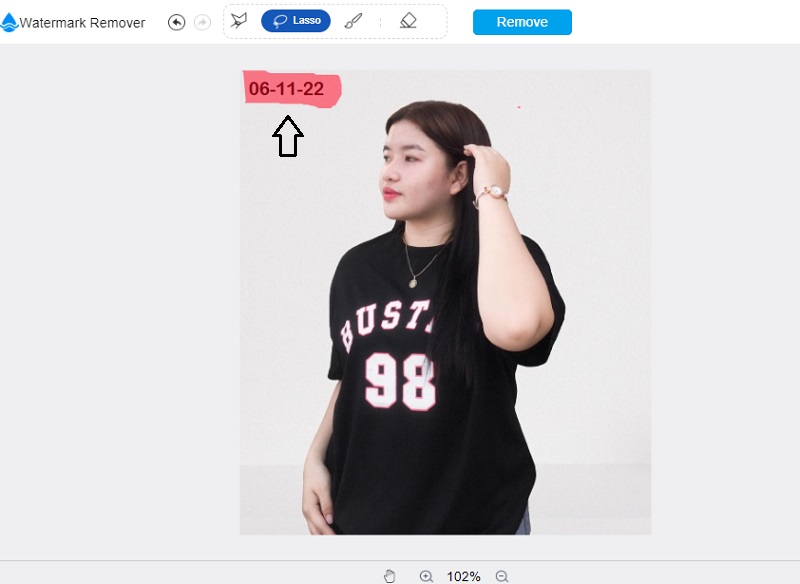
चरण 3: आपके पास अपनी छवि के पैमाने को क्रॉप करने और बदलने का विकल्प भी है। ऐसा करने के लिए, क्लिक करें फसल और बचाओ नीचे दिए गए बटन।
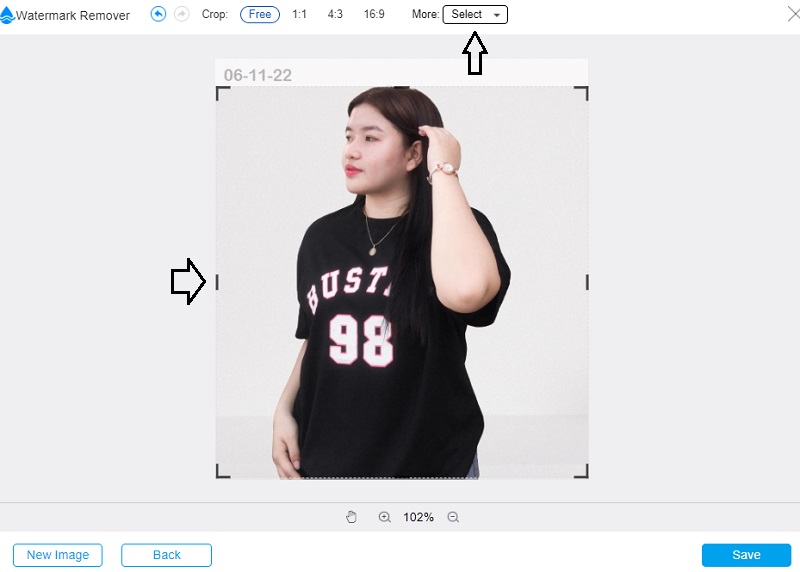
चरण 4: अगर आप अपने फोटो में बदलाव चाहते हैं, तो पर टैप करें सहेजें स्टिकर को स्थायी रूप से हटाने के लिए आइकन।
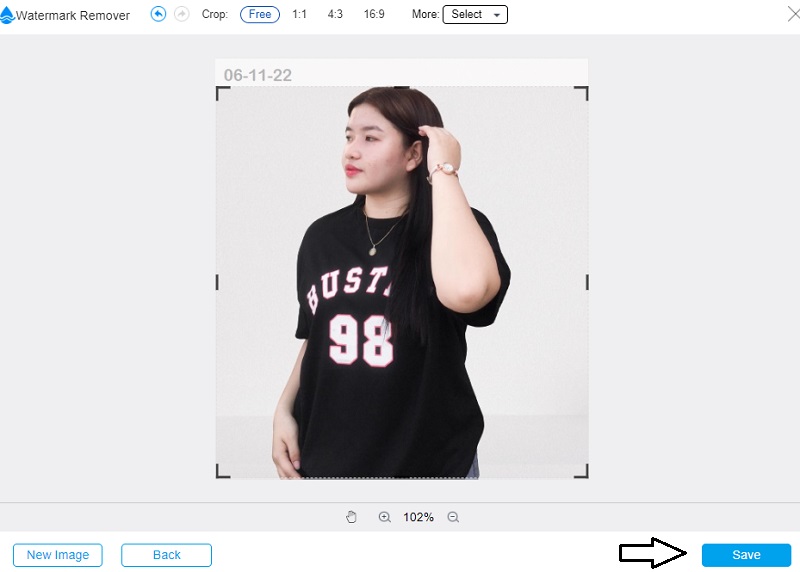
4. इनपेंट
एक तस्वीर पर स्टिकर को हटाने का एक और व्यावहारिक तरीका इनपेंट ऑनलाइन के माध्यम से है। यह स्टिकर रिमूवर गुणवत्ता खोए बिना छवि पर किसी भी अवांछित स्टाम्प को हटाने के लिए जिम्मेदार है। इसमें आवश्यक संपादन उपकरण शामिल हैं जो उपयोगकर्ताओं के लिए नेविगेट करना आसान बनाते हैं। नीचे दिए गए सरल चरणों पर एक नज़र डालें।
चरण 1: इनपेंट के मुख्य पृष्ठ पर जाएं और क्लिक करें डालना आइकन, फिर अपनी इच्छित छवि चुनें।
चरण 2: उसके बाद, किनारे पर मार्कर चुनें और उस स्टिकर को हाइलाइट करें जिसे आप हटाना चाहते हैं।
चरण 3: अंत में, टैप करें Daud आपकी छवि से स्टिकर को सफलतापूर्वक हटाने के लिए बटन।
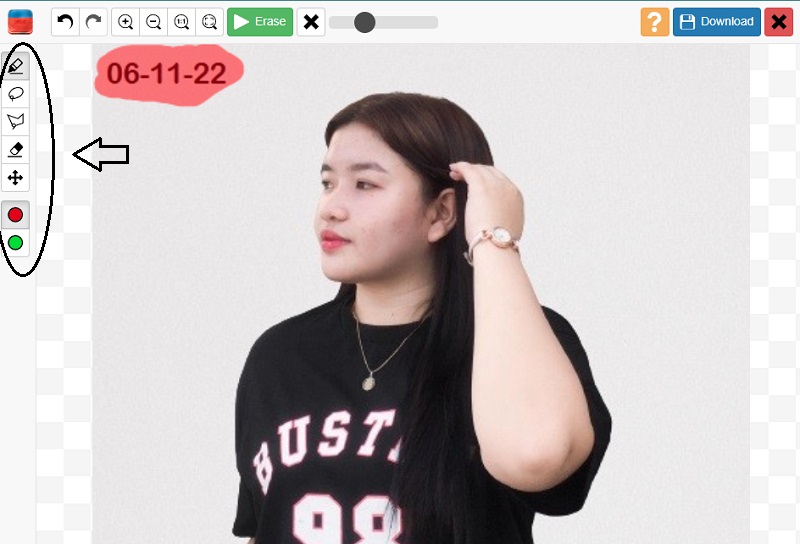
5. वॉटरमार्क रिमूवर.io
Watermark Remover.io भी आर्टिफिशियल इंटेलिजेंस या AI द्वारा संचालित एक इमेज वॉटरमार्क रिमूवर है। यह कुछ ही सेकंड में किसी छवि पर किसी भी निशान को तुरंत हटा देता है। इसके अतिरिक्त, Watermark Remover.io एक मौलिक उपकरण है जो शुरुआती लोगों के लिए सुविधाजनक है। आप नीचे नमूना प्रक्रिया देख सकते हैं।
चरण 1: दबाएं तस्वीर डालिये स्क्रीन के किनारे पर बटन और अपनी JPEG, PNG, या WEBP छवि आयात करें।
चरण 2: फिर, कृत्रिम बुद्धि छवि के परिणाम के पहले और बाद में दिखाएगी।
चरण 3: एक बार जब आप देखें कि परिणाम पहले ही हटा दिया गया है, तो क्लिक करें डाउनलोड छवि बटन नीचे।
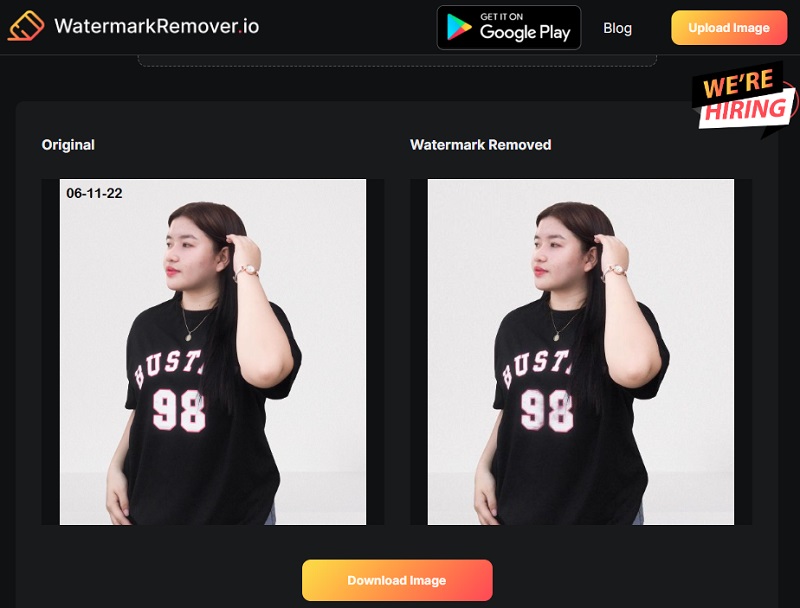
भाग 3. वीडियो और फोटो से स्टिकर हटाने के बारे में अक्सर पूछे जाने वाले प्रश्न
किसी छवि पर स्टिकर का क्या महत्व है?
मार्केटिंग में, स्टिकर किसी उत्पाद या छवि पर आवश्यक जानकारी को जल्दी और आसानी से शामिल करते हैं। वहीं, अन्य लोग इसे सौंदर्य प्रयोजनों के लिए उपयोग कर रहे हैं। और वे इन कामों को सीधे छपाई की आवश्यकता के बिना करते हैं।
क्या किसी वीडियो या छवि से स्टिकर हटाने से गुणवत्ता समाप्त हो जाती है?
यदि आप सही उपकरण का उपयोग नहीं करते हैं तो यह गुणवत्ता खो देगा। यह सुनिश्चित करने के लिए कि आपकी छवि गुणवत्ता नहीं खोएगी, आप बेहतर परिणामों के लिए विडमोर वीडियो कन्वर्टर या फ्री वॉटरमार्क रिमूवर ऑनलाइन का उपयोग कर सकते हैं।
क्या फ्री वॉटरमार्क रिमूवर ऑनलाइन इस्तेमाल करना सुरक्षित है?
बिल्कुल हाँ! Vidmore द्वारा बनाए गए सभी सॉफ़्टवेयर सुरक्षित माने जाते हैं चाहे वे Windows या Mac डिवाइस का उपयोग कर रहे हों।
निष्कर्ष
इसलिए, फोटो से स्टिकर कैसे हटाएं? ऊपर ऑनलाइन और ऑफलाइन टूल की सूची में से चुनें। वे गुणवत्ता से समझौता किए बिना छवियों और वीडियो से स्टिकर हटा देंगे।


